认识CAD的图层功能
1、打开CAD,右上角就能看到图层管理器,如下图。
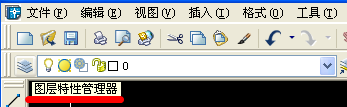
2、新建图层,点击新建,如下图,建议一劢实醭萱张图一种线性用一个图层,图框标注另外一个图层,并对图层加以注明。如下图:
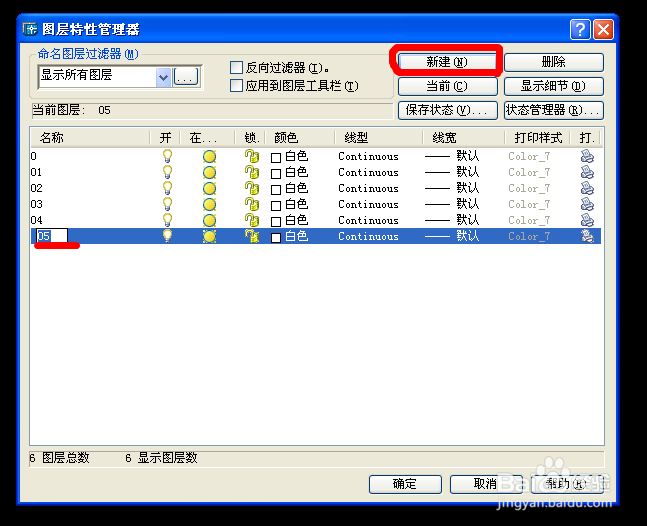
4、线型修改,要把线改成虚线还是点虚线,还是点点,任你选择。如下图,加载——选择虚线——确定——加载好虚线并选择再确定,即可画出虚线。
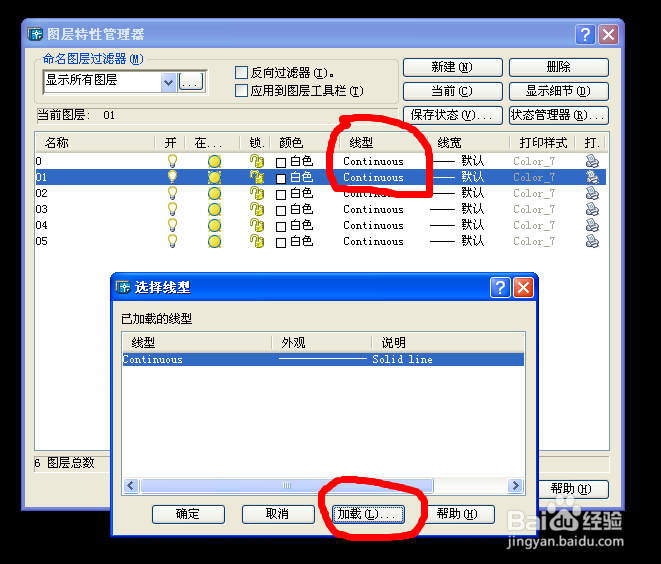
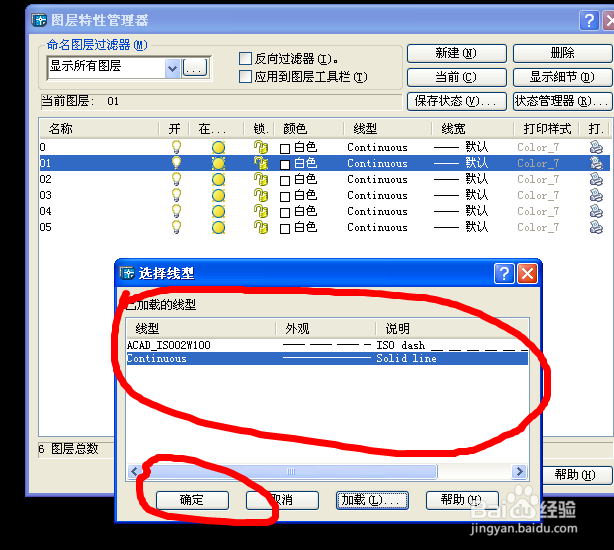
6、隐藏图层,如下图3个图层,点灭下图灯泡,确定,红色线图层即消失。如下“国”变成“玉”
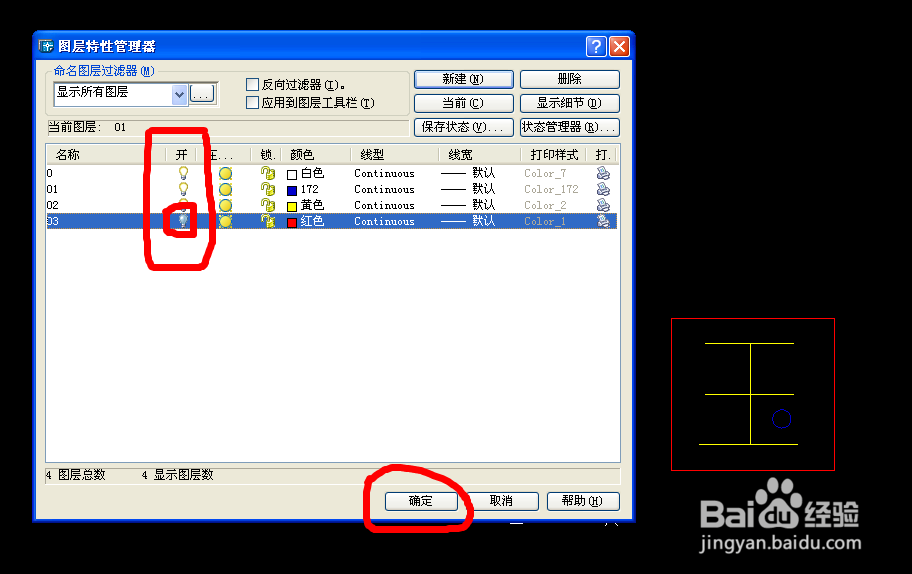
7、下图为一个调理清晰的工程图纸图层
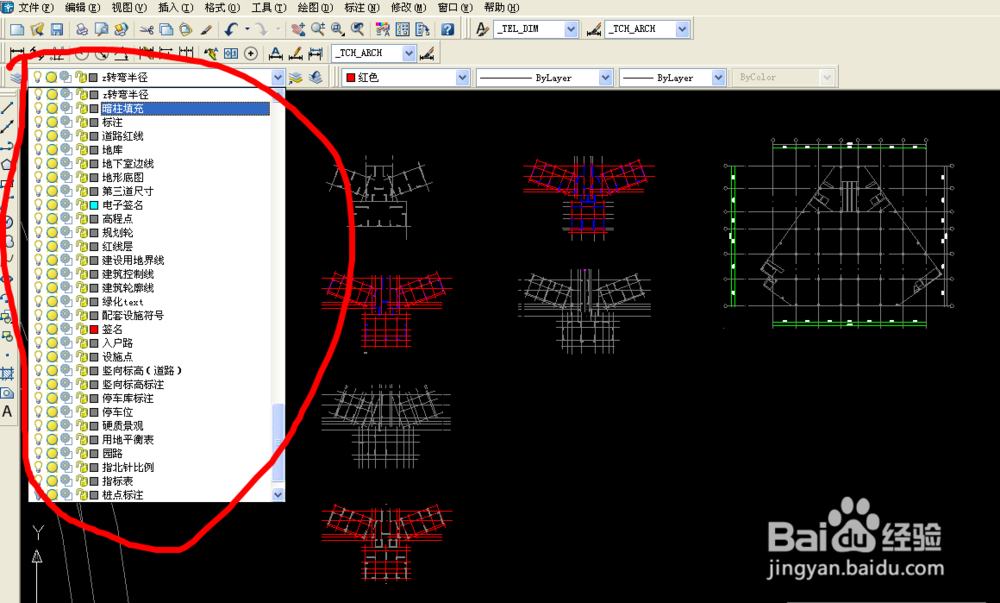
声明:本网站引用、摘录或转载内容仅供网站访问者交流或参考,不代表本站立场,如存在版权或非法内容,请联系站长删除,联系邮箱:site.kefu@qq.com。
阅读量:58
阅读量:83
阅读量:51
阅读量:91
阅读量:34